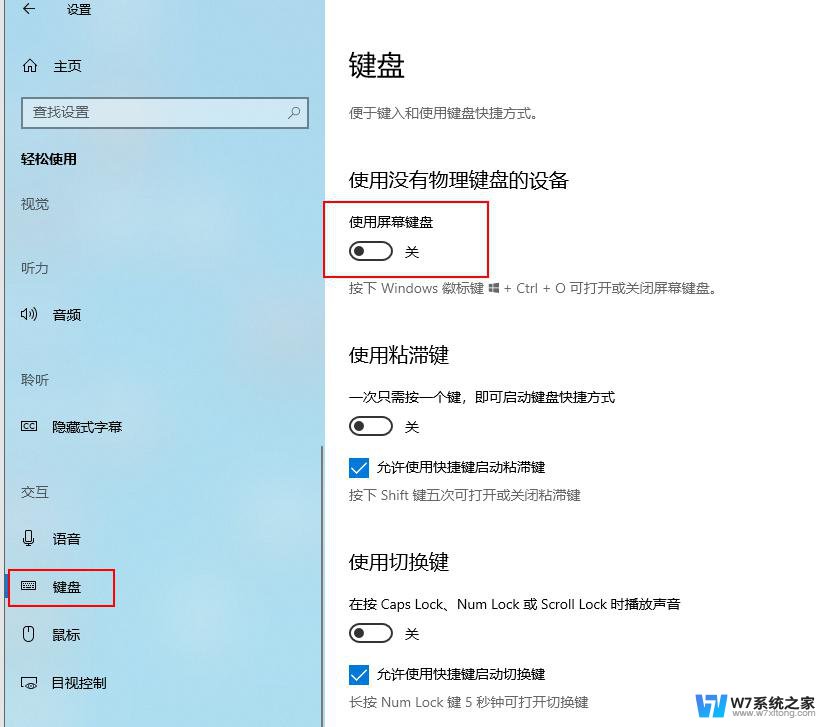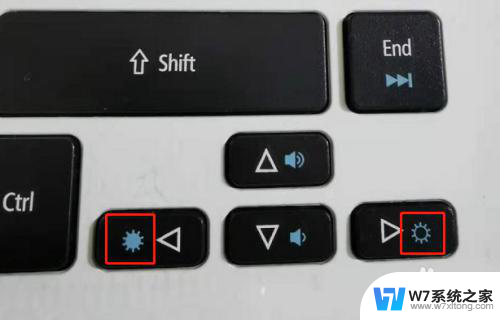笔记本自带键盘全部失灵怎么回事 怎样解决笔记本键盘完全失灵的问题
现代社会离不开电脑,而电脑键盘则是我们与电脑进行交流的重要工具之一,有时候我们可能会遇到一种糟糕的情况:笔记本自带键盘全部失灵。当我们需要输入文字或进行各种操作时,这无疑是一种极其困扰的问题。究竟是什么原因导致了笔记本键盘的完全失灵?又该如何解决这个问题呢?下面我们将一起来探讨这个话题。

1.驱动导致笔记本键盘失灵
笔记本键盘失灵很大的可能原因是键盘驱动出现了问题。解决方法很简单
右击我的电脑选择 管理
选择 设备管理器 , 在设备管理器页面左键点击 键盘 ,会出现下拉选项
带有 ps/2 的键盘就是我们目前正在使用的笔记本键盘,右键点击这个选项,选择卸载设备
之后开机重启,电脑会自动重新安装驱动。成功以后笔记本键盘就会有反应了。
如果重新安装驱动以后还是无法使用,那我们接下来看看是不是其他原因导致的笔记本键盘失灵
2.外接键盘导致笔记本键盘失灵
如果你的笔记本键盘此时有外接键盘,那么很有可能是由于外接接盘导致笔记本键盘没有反应。解决方法也很简单,只要直接拔掉外接键盘,然后重启电脑,就可以查看笔记本键盘是否恢复正常了。
3.笔记本键盘被锁定导致失灵
很多时候我们误触fn键会导致键盘被锁定,从而笔记本键盘全部失去反应。这个时候只要同时按下fn键和numlock解锁就可以了。
4.恶意病毒导致键盘失灵
帮助你极速安装新系统,不仅快速解决当前的问题,也可以杜绝以后出现此类问题的可能性。
5.电脑硬件导致失灵
如果在使用了系统重装这个终极手段以后,笔记本键盘依旧失灵。那么只可能是键盘本身出了问题。只能拿去店里维修了
以上是笔记本自带键盘完全失灵的解决方法,请按照以上步骤进行操作,希望对大家有所帮助。